블록 제어기는 한 범위의 시간에 걸쳐 다중 오브젝트로부터 몇 가지 트랙들을 결합할 수 있게 하는 전역 리스트 제어기 입니다. 이 블록들은 어느 곳에서든지 시간내에 애니메이션을 재생성하기 위해 사용됩니다. 블록은 트랙 뷰에서 시각적으로 추가, 삭제, 배율 조정, 이동될 수 있으며 저장될 수 있습니다. 블록들은 절대적 또는 상대적 애니메이션을 나타낼 수 있습니다.
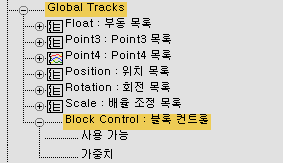
예를 들어 기타 코드를 생성하는 손을 애니메이션하려면 손가락과 손의 모든 회전을 블록으로 저장할 수 있습니다. 그런 다음 이 블록을 사용하여 코드가 애니메이션에서 재생될 때마다 손과 손가락 위치, 회전 및 애니메이션을 다시 만들 수 있습니다.
근본적으로, 블록 조정기는 애니메이션의 라이브러리를 생성하여 사용자가 선택한 오브젝트들에 적용할 수 있도록 합니다.
마스터 블록 매개변수 대화상자
마스터 블록을 할당한 후, 마스터 블록 트랙을 마우스 오른쪽 버튼으로 클릭하여 마스터 블록 매개변수 대화상자를 표시합니다. 이것은 블록을 생성하는 첫 번째 단계 입니다.
이 대화상자에서, 블록을 저장하고 나중에 불러 올 수 있습니다. 블록들은 BLK 파일로 저장됩니다.
트랙 뷰 선택 대화상자
트랙 선택이 필요한 경우 트랙 뷰 선택 대화상자가 나타납니다. 예를들면, 마스터 블록 매개변수 대화상자에서 추가를 클릭하는 경우입니다. 대화상자에서 트랙을 선택하여 블록에 포함시킵니다. 유효한 트랙들은 더 어둡게 나타납니다.
블록 매개변수 대화상자
마스터 블록 매개변수 대화상자에서 추가를 클릭하고 트랙 뷰 선택 대화상자에서 트랙을 선택하여 블록을 생성한 후, 트랙 뷰 선택 대화상자에서 확인을 클릭하면 블록 매개변수 대화상자가 표시됩니다.
컨트롤 연결 대화상자(블록 불러오기)
마스터 블록 매개변수 대화상자에서 로드를 클릭하면 컨트롤 연결 대화상자가 표시됩니다. 이전에 블록에서 저장된 트랙들은 현재 장면에서 트랙으로 매핑될 수 있습니다.
슬레이브 매개변수 대화상자(슬레이브 제어기)
블록이 생성될 때마다, 블록내의 모든 트랙들은 슬레이브 제어기로 부여되며, 마스터 블록은 키 데이타를 전송할 수 있습니다. 슬레이브 제어기 트랙들은 블록을 생성하는데 사용한 원본 트랙들과 함께 나타납니다. 슬레이브 매개변수 대화상자를 참조합니다.
마스터 블록 하위 트랙
메인 마스터 블록 트랙 아래에는 하위 트랙이 있습니다. 하위 트랙의 첫 번째는 항상 혼합입니다. 여분의 하위 트랙들은 블록 생성을 위해 사용된 트랙들의 초기 복사본입니다.
- 혼합 트랙
-
블록의 영향을 애니메이션할 수 있습니다. 혼합 키를 1.0(기본값) 미만의 값으로 생성하여 블록의 영향력을 감소시킬 수 있습니다.
- 블록별 하위 트랙
-
블록 이름 및 연관된 트랙을 표시합니다. 이것들은 최초에 블록 생성을 위해 사용된 트랙들의 복사본들입니다. 이 트랙들의 키들을 편집하여 블록의 동작을 변경할 수 있습니다.
블록 키 특성 대화상자
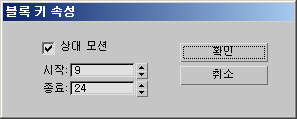
- 상대 동작
-
상대적 동작과 절대적 동작 간에 전환합니다.
- 시작, 종료
-
블록의 해당 인스턴스에 대한 첫 번째 및 마지막 프레임을 설정합니다(블록 인스턴스의 배율 조정).
절차
예: 블록 만들기
- 뷰포트내에서 움직이는 두 개의 오브젝트를 애니메이션 합니다. 오브젝트 프레임 10을 위한 마지막 키프레임을 만드세요.
- 트랙 뷰 - 도프 시트를 엽니다.
- 트랙 뷰 계층에서 전역 트랙을 확장하고 블록 컨트롤을 확장한 다음 사용 가능 항목을 클릭합니다.
사용 가능은 블록 컨트롤 트랙 바로 아래에 있습니다.
- 트랙 뷰 편집 메뉴에서 제어기
 할당을 선택하고 대화상자에서 마스터 블록을 클릭한 다음 확인을 클릭합니다.
할당을 선택하고 대화상자에서 마스터 블록을 클릭한 다음 확인을 클릭합니다. 마스터 블록 매개변수 대화상자가 열립니다.
- 마스터 블록 매개변수 대화상자에서 추가를 클릭합니다.
트랙 뷰 선택 대화상자가 열립니다.
- 트랙 뷰 선택 대화상자에서, 애니메이션 되어진 두 개의 오브젝트를 위한 트랙들을 확장합니다,
- Ctrl 키를 누르고, 두 개의 오브젝트의 X, Y, Z 위치 트랙을 클릭하고 확인을 클릭합니다.
- 블록 매개변수 대화상자에서 이름 필드에 이름을 입력합니다.
이 블록의 애니메이션을 생각나게 할 이름을 선택합니다.
- 끝 값을 10으로 설정하고 확인을 클릭합니다.
블록은 0 프레임과 10 프레임사이의 애니메이션을 포함합니다.
- 확인을 클릭하여 마스터 블록 매개변수 대화상자를 닫습니다.
블록이 생성되었습니다. 이제 블록을 사용할 수 있습니다.
- 블록이 추가되면, 슬레이브 제어기가 원본 트랙의 제어기에 추가 됩니다. 이것으로 트랙 및 블록 제어기간의 통신을 할 수 있습니다.
- 혼합 트랙(트랙 뷰 계층의 마스터 블록 트랙 아래)으로, 얼마나 많은 블록 애니메이션이 효과가 있는지 애니메이션 할 수 있습니다. 네거티브 값들은 애니메이션을 반대로 진행시킵니다.
- 각 블록이 사용하는 제어기들은 블록이름 아래에 나열됩니다. 이것으로 특정 블록을 위한 데이타를 조정할 수 있습니다.
예(계속): 블록 사용하기
- 도프 시트 키창에서, 마스터 블록 트랙을 마우스 오른쪽 버튼으로 클릭합니다.
팝업 메뉴에 이미 만든 블록의 이름이 표시됩니다. 이 경우는 이전 절차에서 방금 만든 블록입니다.
- 이전에 만든 블록의 이름을 선택합니다.
블록이 키 창에 표시됩니다.
- 블록을 드래그하여 프레임 20에서 시작을 하고 재생을 클릭합니다.
애니메이션은 프래임 20에서 반복됩니다.
다른 주기의 오브젝트 애니메이션을 위해 많은 블록들을 생성하고 마스터 블록 트랙내의 다른 위치에서 블록들을 사용할 수 있습니다.
삽입된 블록 이동하기
- 키 창에서, 블록을 선택하고 왼쪽 또는 오른쪽으로 드래그합니다.
삽입된 블록 조정(다시 크기설정)하기:
- 블록의 오른쪽 구석 또는 좌측 아래에서 키를 선택하고, 왼쪽 또는 오른쪽으로 드래그합니다.
블록의 복사본 생성하기
- Shift 키를 누른 채 블록을 드래그합니다.
이것은 블록의 새 인스턴스를 생성하며, 다른 시간에 이것을 배치할 수 있습니다.
삽입된 블록 제거하기
- 블록을 클릭하여 선택한 다음 삭제 키를 누릅니다.
인터페이스
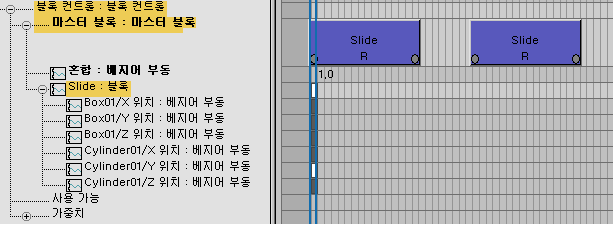
삽입된 블록이 키 창에서 전역 트랙 아래 계층의 마스터 블록 제어기 오른쪽에 나타납니다.
- 블록 컨트롤 트랙
-
트랙 뷰에서 전역 트랙 아래에 표시됩니다.
마스터 블록 컨트롤을 생성하려면 블록 컨트롤을 확장하고, 사용 가능을 선택한 다음 제어기
 할당을 선택합니다.
할당을 선택합니다. - 마스터 블록 트랙
-
마스터 블록 제어기를 사용 가능한 트랙에 할당하면 트랙 뷰에 표시됩니다.
키 창에서 트랙을 마우스 오른쪽 버튼으로 클릭할 수 있습니다. 이것은 생성된 블록의 이름을 보여주는 팝업 메뉴를 표시합니다. 블록을 선택하여 마스터 블록 트랙으로 블록을 삽입합니다. 또한, 대화상자에는 마스터 블록 매개변수 대화상자를 나타내는 항목인 특성이 있습니다.
마스터 블록 트랙에서, 삽입된 블록들은 색깔이 있는 직사각형들로 표시됩니다. 블록의 이름은 가운데에 나타납니다. 오른쪽 구석과 왼쪽 아래에 블록 애니메이션의 시작과 끝을 나타내는 키들이 있습니다. 블록 이름 아래에 상대적임을 의미하는 글자 "R" 또는 절대적임을 의미하는 글자 "A"가 있습니다. 클릭하고 블록의 중앙을 드래그 하여 시간내에 이동하십시요. 블록의 구석에서 키를 선택하여 블록의 한 쪽 모서리로 이동합니다(측정 시간).
삽입된 잠금을 마우스 오른쪽 버튼으로 클릭하여 블록 키 특성 대화상자(아래에 설명)를 표시합니다.